iPadの画面上でソレが出来てしまう。それが、iPadのマルチタスク用ジェスチャ機能。
この機能、ほんとにiPad操作を根底から変えてくれます。この機能が加えられて、初めてiPadが完成するというか。私はソレくらいの衝撃を受けました。
どうしようもなく可愛いiPad2。だけど、これ以上好きになれっこないと思っていたiPad2。マルチタスク用ジェスチャを追加する事で、超えられないと思っていた僕のiPad好きの天井を突き破って、更にiPadを好きにさせてくれました。
マルチタスク用ジェスチャで何が出来るの!?
4本指または、5本指で、iPadを操作できるようになります。追加される操作は以下です。- 4本または、5本指でピンチ – ホーム画面に移動
- 4本または、5本指で上にスワイプ – マルチタスクバーを表示
- 4本または、5本指で左右にスワイプ – Appを切り替える
このたった3つ操作が追加されるだけの事なのですが、コレが変わるだけで、iPad操作が激変します。
1. 4本または、5本指でピンチ – ホーム画面に移動

ホーム画面に戻る時に、ホームボタンを押さなくてよくなる。コレだけで、ホームボタンに指を移動して押すという作業が如何に面倒だったかに気がつきます。実際、ホームボタンをわざわざ押しにいくのが今ではイヤだと感じます。
2. 4本または、5本指で上にスワイプ – マルチタスクバーを表示

ホームボタン2度押しで表示していた、マルチタスクバー。上にスワイプだけで表示できるようになる。これも超快適です。
3. 4本または、5本指で左右にスワイプ – Appを切り替える
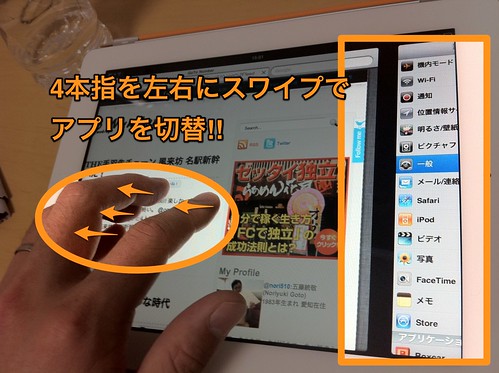
コレがまた、超イイ。ほんとにイイ。今まで、アプリを切り替えるとき、ホームボタン二度押しで、マルチタスクバーを表示して、アプリを選択。という工程だったものが、4本指で左右にスワイプする事でヌルヌルとアプリを切り替えることが出来ます。
マルチタスク用ジェスチャ機能の追加方法
※iOS5 でマルチタスクジェスチャーは実装されておりますので、現在は設定>一般>マルチタスク用ジェスチャで普通に設定できます正直、以前からその存在は知っていたのですが、「早くデフォルトで追加されないかなぁ」位に思っていました。でも、ソレ正直間違いでした。スグにでも追加すべきです。コレほんとに。
@ryo_dg のiPadでブログ書くのに「4本指スワイプでアプリ切り替え」が便利すぎる | ryodesignblogという記事をみて、重い腰を上げてやってみたら、実際すごく便利になりました。Xcodeをインストールしていない方は若干メンドクサイかもしれませんが、是非追加する事をお勧めします。
Macユーザーでない方は、Macユーザーの友人に頼んで追加する事をお勧めします。
Xcodeをダウンロードしていない方はコチラを参考に、ダウンロードして下さい。
Xcodeをインストールしたら、iPadをMacと接続しXcodeを立ち上げます。オーガナイザーというウインドウが立ち上がりますので、 DEVICESタブのiPadを選択すると、Use for Developmentというボタンがある画面になります。Use for Developmentを押すと、ログインを促すアラートが出てきますが、キャンセルを押します。コレだけで完了です。
完了すると、iPadの設定画面の一般にマルチタスク用ジェスチャの項目が追加されていますので、コレをオンにするだけ。

個人的には必須だと思いますが、勿論使ってみて必要なかったらオフにすれば機能しません。
あとがき
遂にiPad2も登場し、タブレット機としての完成度を更に高めています。このマルチタスク用ジェスチャも追加して、更に更にiPadを愛でてあげましょう。若干メンドクサイかもしれませんが、追加する事でホントにiPadが激変します。是非設定することをお勧めします。
関連記事:http://nori510.com/archives/4720

0 件のコメント:
コメントを投稿